Den här handledningen är en kort lösning om du får felet 0x80070003 eller 0x80070002 när du försöker installera Windows-uppdateringar i Windows 8, 7 eller Vista. Ovanstående fel inträffar när din dator har felaktiga datum/tidsinställningar eller när den temporära mappen för Windows Update är skadad. För att lösa dessa fel, följ lösningen nedan.
Felkodsbeskrivning:
{ Uppdateringen misslyckades
Fel hittade:
Kod 80070003 Windows Update stötte på ett problem }
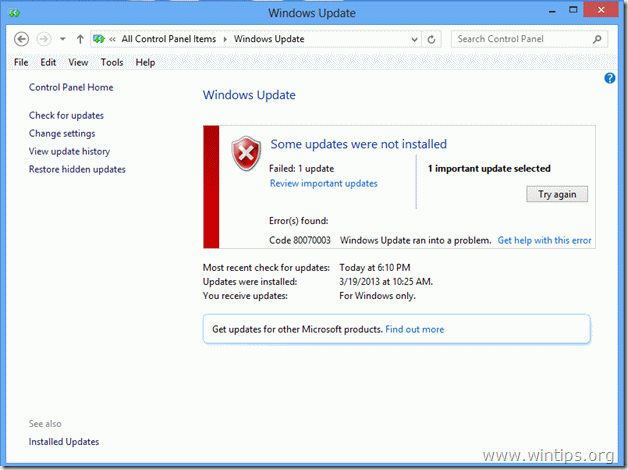
Så här fixar du Windows (8, 7 eller vista) uppdateringsfelkod 80070003 eller 80070002
Metod 1: Kontrollera dina datum- och tidsinställningar.
Se till att din dators datum och tid är korrekta.
Att göra detta :
a. Klicka på "Datum och tid” i det nedre högra hörnet
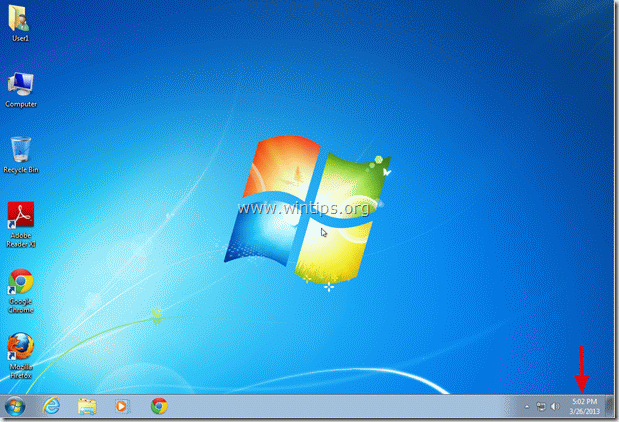
b. Klicka på i fönstret som öppnas "Ändra datum- och tidsinställningar”.
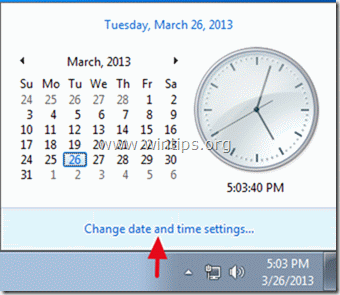
c. Tryck "Ändra datum och tid" för att säkerställa att du har ställt in rätt datum/tid/år i din dator.

d. När du är klar med datum/tid, tryck "Ändra tidszon" för att säkerställa att du har rätt tidszon.

e. Starta om din dator och försök uppdatera din dator. Om problemet kvarstår, fortsätt till nästa metod.
Metod 2: Ta bort (ta bort) installationsfiler för Windows Update:
Steg 1: Stoppa Windows Update-tjänsten.
Att göra detta:
a. Tryck samtidigt på Windows-nyckel + R för att öppna körkommandorutan.
b. Inside run kommandoruta typ: tjänster.msc och tryck Stiga på

c. Söka efter Windows Update-tjänst, högerklicka sedan på den och välj Sluta.

Steg 2: Byt namn på Windows uppdateringsmapp.
Att göra detta:
a. Öppen "Min dator" och navigera till "C:\Windows"mapp.
b. Hitta och Högerklicka på "Programvarudistribution" mapp och välj Döp om.
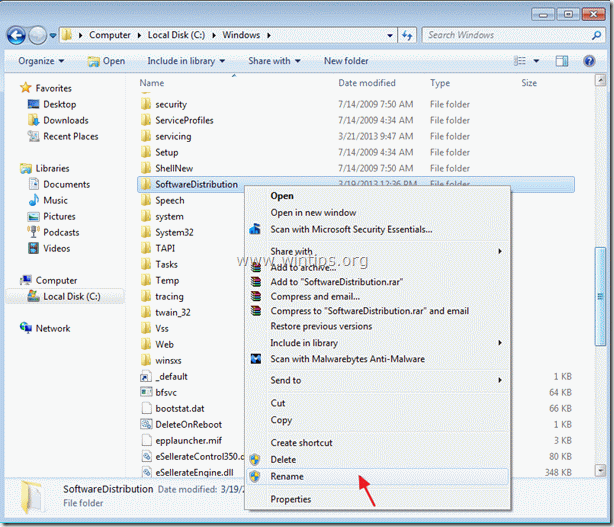
c: Byt namn på "Programvarudistribution" mapp till "SoftwareDistributionOLD" och tryck Stiga på.
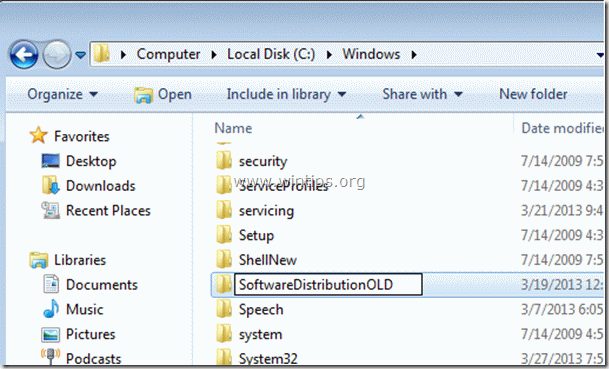
d. Fråga "JA” till UAC-varning och fortsätt till nästa steg.
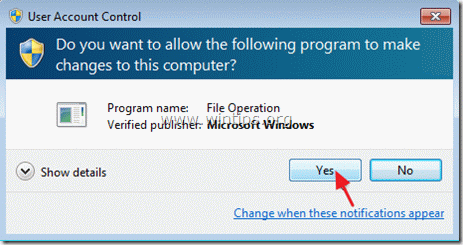
Steg 3: Starta Windows Update-tjänsten, och försök uppdatera din dator.
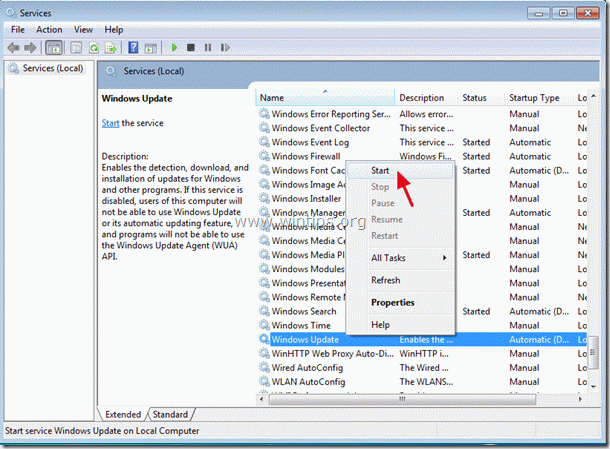
Metod 3: Använd verktyget Microsoft Fix it 50202
Ladda ner och springaMicrosoft Fix it 50202 och försök sedan uppdatera din dator.
Källa:Microsoft artikel 910336

Tack så mycket. Metod 2 fungerade för mig. Efter att ha gjort det sökte den efter uppdateringarna och började laddas ner omedelbart. Bra
tiden var ok, de andra stegen gjorde att det äntligen fungerade, men det tog ett tag (4 timmar) innan uppdateringen kunde installeras. Tack så mycket.
Jag får den här felkoden när jag försöker ställa in Outlook 2010. Jag var tvungen att låta Windows Update göra en automatisk uppdatering. Manualen skulle hänga för evigt. Jag tror verkligen att MS ligger bakom detta på något sätt. Jag kör Windows 7. Detta var en ren installation med ett DOS-format, lång version. Jag har inget installerat förutom Office 2010 installerat, CCleaner och zonlarm. Inget annat. Kan du hjälpa?
Jag försökte installera LSRT på min Windows-lapi men kunde på något sätt inte installera den.
Får felmeddelande som "Systemet kan inte hitta den angivna filen. (0x80070002)”. Laddade ner LSRT från Microsoft-länk. Blir verkligen av med dessa saker..
Problemet stirrades med min telefon efter OS-uppdateringen och sedan dess har min telefon inte ens andats.
Snälla kan någon uppdatera mig med ovanstående saker.
Hej alla, jag får felet 0x80070002 när jag försöker göra en systembild av mitt operativsystem windows 7 home premium. Din hjälp i detta är mycket uppskattad.
Jag har också stött på felet 80070003. Jag köpte en ny bärbar dator HP pavilion ab032tx förra veckan. Jag försökte uppgradera till win10 genom att "skaffa Windows 10-appen". Men under installationen fick jag felkoden 80070003.
Sedan försökte jag via Mediacreationtools. I denna process fick jag nedan nämnda steg.
1. ladda ner windows 10.
2. verifierar nedladdning
3. Förbereder installationen – hämtar uppdateringar
4. Se till att du är redo att installera
5. Se till att din dator har tillräckligt med utrymme
6. Redo att installeras
7. Installera windows 10.
Under installationen går det till 22% och sedan dyker plötsligt ett fönster upp som säger "något hände. Installationen misslyckades"
Så jag försökte alla sätt och jag försökte mer än 15 gånger. Jag döpte också om programdistributionsmappen. Jag raderade några .edb-filer.
Vänligen föreslå
Ack, det fungerar inte för mig. Kör Windows 8.1.
När jag provar programmet Fix-it 50202 får jag ett felmeddelande som säger att det inte fungerar i min version av Windows.
Jag är trött på det här felet 0x80070002.. Jag kan inte installera uppdateringar och nya appar i min bärbara dator Windows 8... Jag använder H.P. Jag kan inte ändra namnet på programvaran distribution och mina datuminställningar är jävligt bra och jag använde felsökare också men ingen användning snälla hjälp mig att bli av med detta
Hej jag hade också ett mycket envist Windows Update-problem (fel 0x80070003 / Win 8.1 Home) och kunde äntligen fixa det.
För det första misslyckades alla standardmetoder för att fixa WU (felsökare, manuell återställning av WU-komponenter, manuell installation av uppdateringar, sfc /scannow, DISM-verktyg, etc.)
I synnerhet rapporterade sfc och DISM aldrig några fel. Men att använda DISM-verktyget fick mig att granska filen CBS.log. När jag gjorde det märkte jag följande rad:
CBS Det gick inte att skapa filen: \\?\C:\windows\Servicing\Sessions\30435499_3442754378.xml [HRESULT = 0x80070003 – ERROR_PATH_NOT_FOUND]
Detta ledde till att jag tittade i katalogen C:\Windows\Servicing, och jag märkte att mappen Sessions inte existerade. Eller rättare sagt, det fanns en *fil* som heter Sessions – tydligen en skadad version av mappen (daterad ungefär när uppdateringarna slutade fungera). Jag jämförde detta med en fungerande installation av Windows på en annan bärbar dator och såg att mappen fanns och innehöll många xml-filer.
Efter att ha lekt med behörigheterna återskapade jag mappen Sessions, försökte igen (manuellt) installera uppdateringar – och – det fungerade! Hittills har jag kunnat installera upates, både manuellt och med kontrollpanelen.
Moralen är, tror jag, ta en närmare titt på filen CBS.log och följ alla ledtrådar den ger.
Det är bortom mig hur sfc och DISM-verktyget inte kunde upptäcka detta problem. Jag antar att de båda såg "Sessions"-filen och trodde att allt var bra.
Inte säker på om min situation gäller någon annan, men för säkerhets skull, här är den.
För mig fungerade inget av de riktigt bra tipsen. Men jag skulle kunna lösa problemet. Jag har installerat ett annat Netwok-kort och uppdateringarna fungerar bra. Vet inte om en dålig drivrutin (möjligen installerad via Windows-uppdatering) eller ett töntigt nätverkschip var orsaken.
TACK…. "Microsoft Fix it 50202 Tool"...Fungerade utmärkt, löste uppdateringsfelet, min dator har nu installerat alla de senaste uppdateringarna, inga problem...sparade mycket tid och ansträngning.
tack så mycket för det här inlägget, har kämpat med att min nya Lumia 2520 vägrar uppdatera \, efter att ha provat alternativ 2 och starta om allt fungerar :). bara en fråga kan jag ta bort den gamla filen softwaredistributionold?.
chers
Din första metod fungerade utmärkt för en maskin som jag satte upp, tack! Fortfarande inte helt säker på hur det gick skit, men allt går smidigt nu, uppdaterat och allt. :P
Metod 2 fungerade – tack så mycket. Tydlig, koncis, exakt.
Inget fungerade för mig heller, inte ens verktyget Deployment Image Servicing and Management (DISM) för att fixa korruptionsfel med förhöjd kommandotolk (Win 8 Pro x64 WMC). Det senare verktyget hittade och fixade några fel men uppdateringarna kunde fortfarande inte installeras (tre). Jag är säker på att detta är anledningen till att jag inte kan göra uppgraderingen till 8.1, den misslyckas varje gång precis i slutet
Hej.. var skulle jag hitta detta?
Jag försökte det här: Så om du har det här kanske det här kommer att fungera för dig. Jag försökte en hel väg med alla med samma uppenbara resultat med felet 8024402F som kommer upp.
Det här är en så galen galen värld vi lever i (murphies lag verkar ha kontroll.)
Gör precis tvärtom vad som är logiskt
Ställ först in din uppdateringsinställning på ALDRIG TA EMOT UPPDATERINGAR, AVKOCKLA sedan ur de två rutorna nedan om de är förkryssade (en om någon kan uppdatering,) och den andra om att bli informerad om tillgängliga uppdateringar.(Den en låda kommer upp är du land du inte vill bli meddelad etc.)
ANVÄNDER NU MURPHIES LAW Lämna alla inställningar som de är, t.ex. INGENTING SKA FUNKA
KLICKA NU PÅ UPPDATERA-KNAPPEN ÖVERRASKA ÖVERRASKNING DU KAN NU UPPDATERA!!!
Efter uppdatering, leta efter ytterligare uppdateringar efter den första batchen.
Sedan kan inställningarna återställas till det normala t.ex. Ta emot uppdateringar automatiskt, kryssa i de andra två rutorna.
som delvis rättade till det. det var tills jag kryssade i de två sista rutorna igen. igen kunde inte uppdatera. så jag försökte tjata en ruta i taget. och hittade när den sista rutan inte var markerad (där Windows rekommenderar andra uppdateringar för Windows-programmerare) och den kunde uppdatera.
Tack. Jag var tvungen att byta namn på mappen och sedan starta om men efter det var det frustrerande problemet löst. Du har hjälpt till att lösa ett problem som har plågat mig i mer än en månad och fram tills nu har jag inte kunnat hitta en lösning och en som var väldigt lätt att följa och implementera. Tack igen.